حفاظت از فایل PDF را حذف کنید
فایل های پی دی اف توسط Adobe Systems یکی از رایج ترین فرمت های مورد استفاده در ایجاد اسناد، کتاب ها، کتاب های درسی، کتاب های درسی و سایر مواد مشابه می باشد. برای محافظت از محتوا، سازندگان آنها اغلب محافظت می کنند که امکان باز کردن، چاپ، کپی و محدودیت های دیگر را محدود می کند. اما همچنین اتفاق می افتد که نیاز به اصلاح فایل آماده شده وجود دارد و رمز عبور از آن در طول زمان و یا به علت شرایط دیگر از دست رفته است. چگونه از این وضعیت خارج شویم به بحث بیشتر خواهیم پرداخت.
محتوا
PDF را با برنامه ها باز کنید
با استفاده از برنامه های ویژه برای حذف حفاظت از یک فایل پی دی اف یکی از موثرترین راه حل مشکل است. چنین نرم افزاری زیادی وجود دارد. با وجود هدف مشابه، ممکن است از لحاظ عملکرد و شرایط استفاده کمی متفاوت باشند. بعضی از آنها را بیشتر در نظر بگیرید.
روش 1: PDF Password Remover Tool
این کاملا رایگان و بسیار آسان برای استفاده است. رابط کاربری آن بسیار کم است.
با استفاده از PDF Password Remover Tool بسیاری از انواع رمزهای عبور از فایل حذف می شوند. او می تواند رمز عبور را از فایل های PDF به نسخه 1.7 از سطح 8 با رمزگذاری 128 بیتی RC4 حذف کند.
دانلود PDF Password Remover Tool
رمزگشایی به شرح زیر است:
- در خط بالا مسیر مسیر فایل را که میخواهید محافظت کنید را انتخاب کنید.
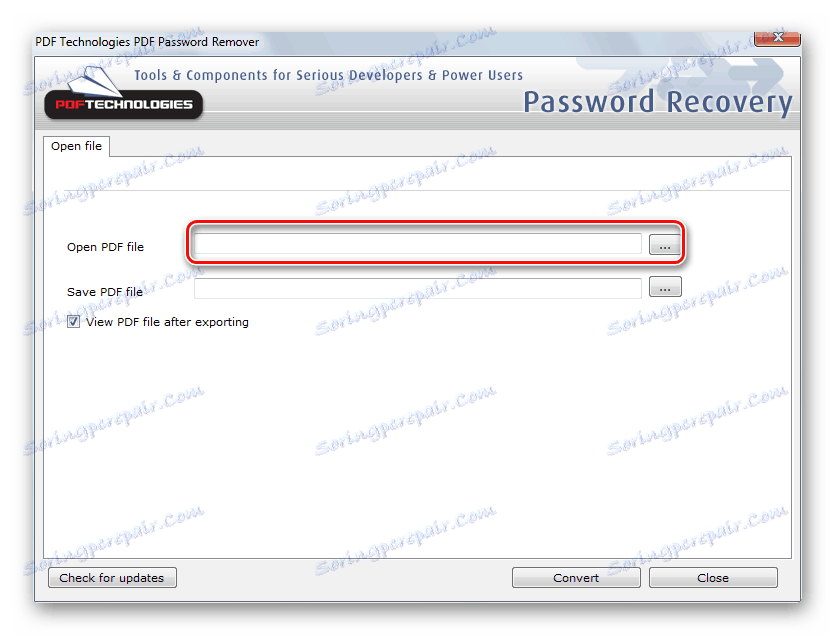
- در پایین نشان می دهد پوشه ای که در آن می خواهید فایل رمزگشایی را ذخیره کنید. به طور پیشفرض پوشه منبع انتخاب می شود و "کپی" به نام فایل اضافه می شود.
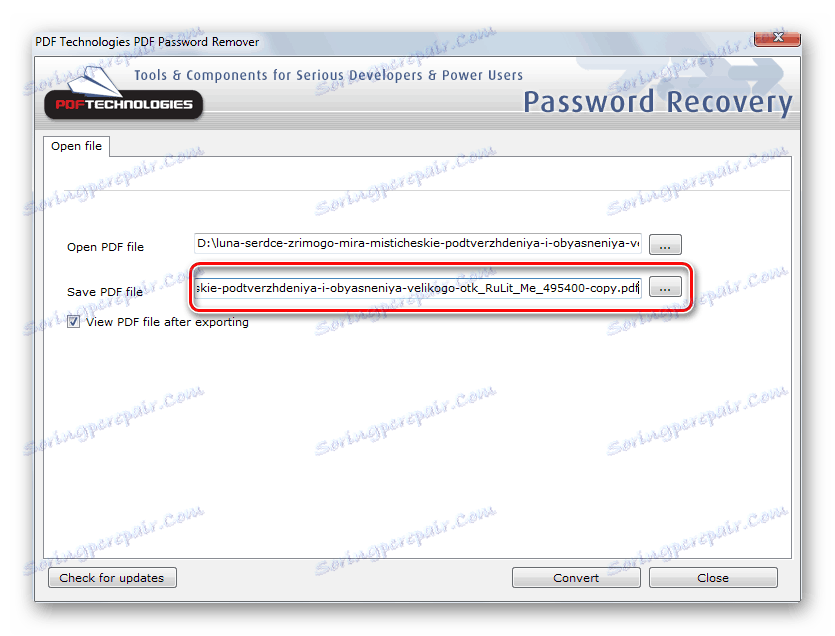
- با کلیک بر روی دکمه "تبدیل" ، روند از بین بردن حفاظت را آغاز کنید.
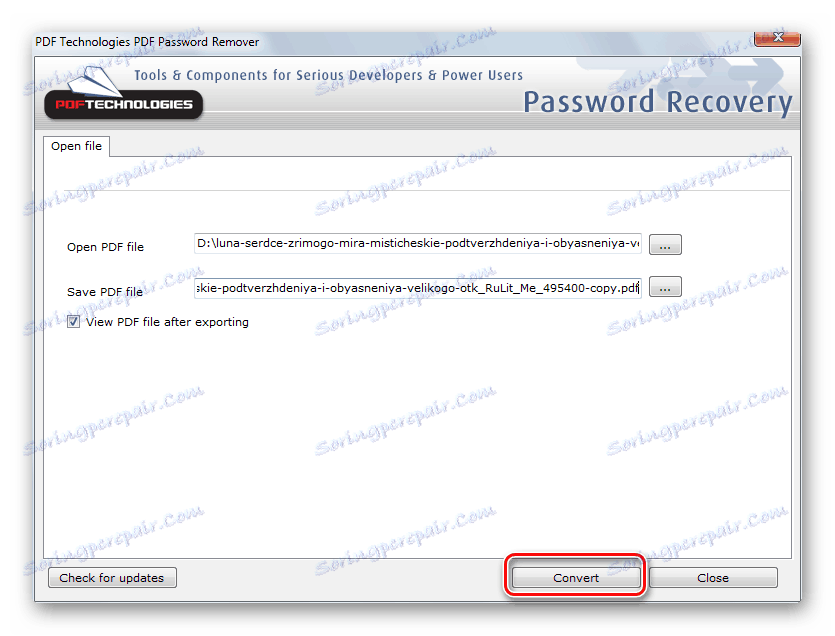
حذف محدودیت ها در فایل کامل است.
روش 2: PDF Unlocker رایگان
یک برنامه رایگان دیگر برای از بین بردن رمز عبور از فایل PDF. مانند ابزار قبلی، استفاده از آن آسان است. توسعه دهندگان آن را به عنوان یک محصول قرار می دهند که می تواند به راحتی حتی توسط شخصی که تجربه کار با کامپیوتر ها ندارد استفاده شود. برخلاف گذشته، این برنامه رمز عبور را حذف نمیکند، اما آن را بازیابی میکند.
روند باز کردن فایل را می توان در سه مرحله آغاز کرد:
- فایل مورد نظر را انتخاب کنید.
- مسیر را برای ذخیره نتیجه تعیین کنید.
- فرآیند رمزگشایی رمز عبور را شروع کنید.
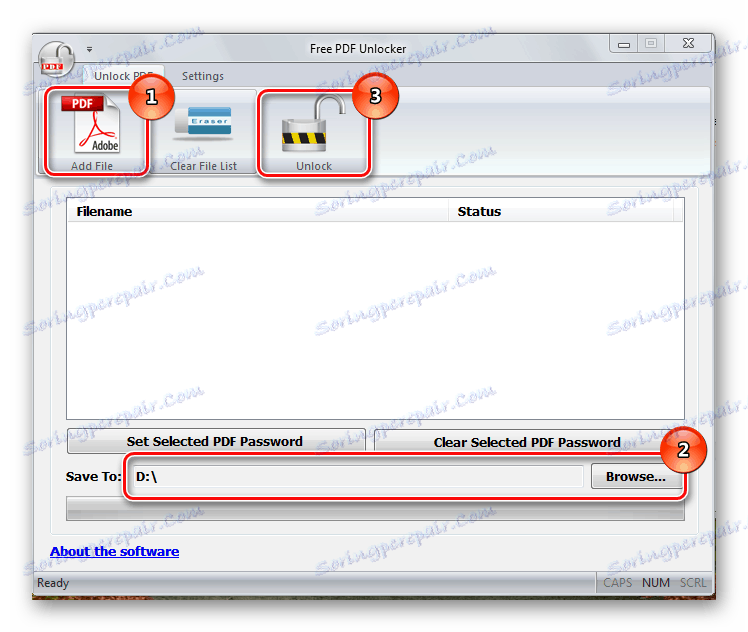
با این حال، با انتخاب Free PDF Unlocker برای حل مشکل خود، باید صبور باشید. این برنامه رمز عبور را با نیروی خشن و یا استفاده از یک حمله فرهنگ لغت انتخاب می کند. گزینه ترجیح داده شده در برگه "تنظیمات" انتخاب شده است . به این ترتیب تنها رمزهای عبور بسیار ساده می توانند به سرعت رمزگشایی شوند. علاوه بر این، آن را برای کاربر روسی زبان طراحی نشده و در پنجره اکسپلورر نادرست نمادهای سیریلی روی دکمه ها نمایش داده می شود. 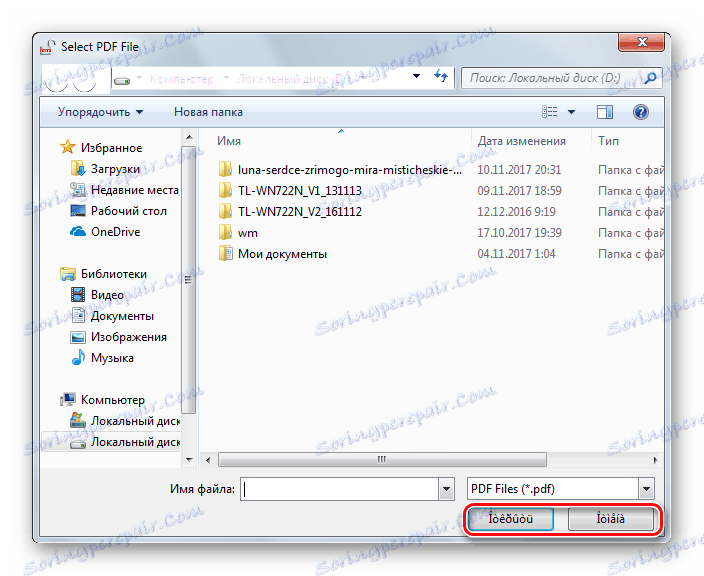
بنابراین، علیرغم این واقعیت که تبلیغات این نرم افزار اغلب در شبکه دیده می شود، تنها مزیت آن رایگان است.
روش 3: Unrestrict PDF
با Unrestrict PDF، شما می توانید محدودیت های فایل های ایجاد شده در نسخه 9 و بالاتر Acrobat را حذف کنید. با حفاظت که با استفاده از رمزگذاری 128 و 256 بیتی ایجاد شده است، به خوبی محافظت می شود.
Unrestrict PDF به برنامه های به اشتراک گذاری اشاره دارد. به منظور شناختن خود با رابط کاربری آن، کاربران نسخه آزمایشی رایگان ارائه می شوند. عملکرد آن به شدت محدود است. با کمک نسخه آزمایشی، فقط می توانید فایلی را محدود کنید.
همانند سایر نرم افزارهای این نوع، رابط کاربری آن بسیار ساده است. حذف محدودیت ها از یک فایل در دو مرحله انجام می شود.
- مسیر را به فایل رمزگشایی مشخص کنید.
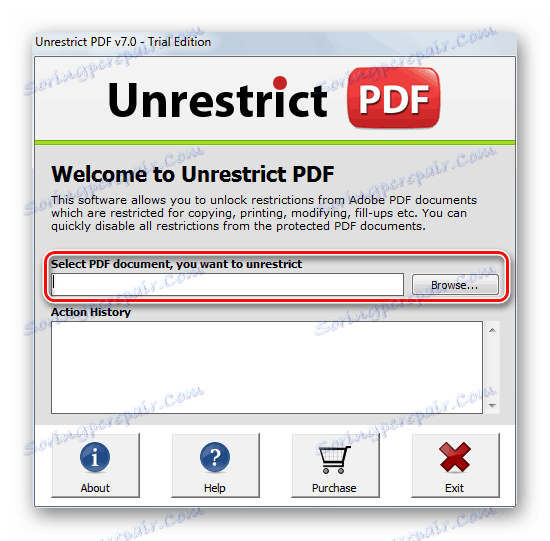
- رمز عبور کاربر را در پنجره ای که ظاهر می شود وارد کنید.
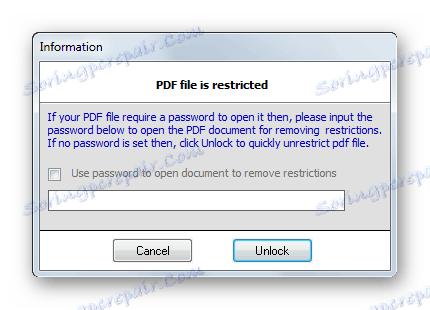
اگر رمز عبور کاربر بر روی فایل تنظیم نشده باشد، می توانید این فیلد خالی را ترک کنید.
در نتیجه یک فایل PDF جداگانه ایجاد می شود که در آن هیچ محدودیتی وجود ندارد.
روش 4: GuaPDF
از برنامه های قبلی GuaPDF متفاوت است که می توان از هر دو برای حذف رمز عبور مالک از یک فایل و برای بازیابی رمز عبور کاربر استفاده کرد. اما این تنها با رمزگذاری 40 بیتی امکان پذیر است. این برنامه آسان برای استفاده است و نیازی به نصب ندارد. می تواند کلمات عبور صاحب را با استفاده از رمزنگاری AES 256 بیتی ایجاد کند.
GuaPDF یک برنامه پرداخت شده است. برای بررسی، کاربران می توانند نسخه آزمایشی رایگان را دانلود کنند. این کار ارزشمندی دارد، همانطور که در مواردی که فایل کوچک است، کاملا کاربردی است.
برای شروع فرآیند رمزگشایی، با باز کردن اکسپلورر در برگه مربوطه، فایل مورد نظر را انتخاب کنید. همه چیز به طور خودکار شروع می شود. 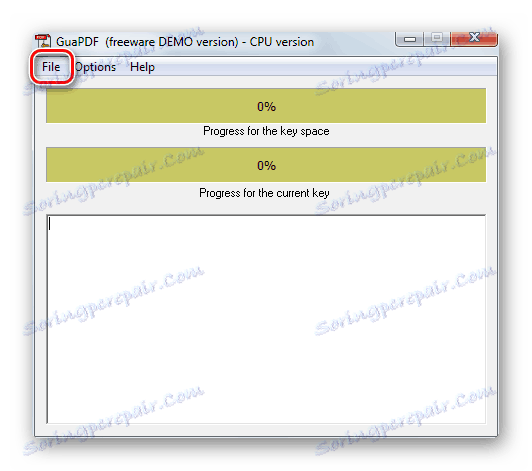
محدودیت های تعیین شده بر روی فایل، GuaPDF فورا حذف می شود، اما اگر شما نیاز به بازیابی رمز عبور کاربر دارید، کار آن می تواند برای مدت زمان بسیار طول بکشد.
روش 5: qpdf
این یک ابزار کنسول برای کار با فایلهای PDF است. مزیت آن توانایی رمزگذاری و رمزگشایی فایلها است. تمام روش های رمزگذاری اساسی پشتیبانی می شوند.
اما برای اطمینان از استفاده از qpdf، کاربر باید مهارت های خط فرمان داشته باشد.
برای غیرفعال کردن یک پرونده، باید:
- آرشیو دانلود شده را در یک مکان مناسب باز کنید.
- با وارد کردن دستور cmd در پنجره Run Console را اجرا کنید.

ساده ترین راه برای تماس با آن این است که میانبر میانبر Win + R را استفاده کنید. - در خط فرمان، به پوشه ای که پرونده Unpacked آن واقع شده است، بروید و فرمان را در قالب تایپ کنید:
qpdf --decrypt [исходный файл] [результирующий файл]
برای راحتی، فایل رمز گشایی شده و ابزار باید در یک پوشه قرار داده شود.
این یک فایل PDF جدید با هیچ محدودیتی ایجاد می کند.
لیست برنامه هایی که برای محافظت از فایل های PDF محافظت می شود، می تواند ادامه یابد. از این رو متوجه میشویم که این وظیفه به طور کلی یک مشکل غیر قابل حل نیست و راههای بسیاری برای حل آن دارد.
